ファイルの種類にカスタム アイコンを割り当てる方法
ファイルの種類にカスタムの既定のアイコンが割り当てられていない場合、デスクトップと Windows エクスプローラーは、その種類のすべてのファイルを汎用の既定のアイコンと共に表示します。 たとえば、次のスクリーン ショットは、MyDocs4.myp ファイルで使用されるこの既定のアイコンを示しています。
![]()
このスクリーン ショットに表示されるすべてのファイルは単純なテキスト ファイルですが、Windows の既定のアイコンが表示されるのは MyDocs4.myp のみです。 これは、.txt拡張子が、カスタムの既定のアイコンを持つ登録済みのファイルの種類であるためです。
次のスクリーン ショットは、.myp ファイルの種類に割り当てられているカスタム アイコンを示しています。
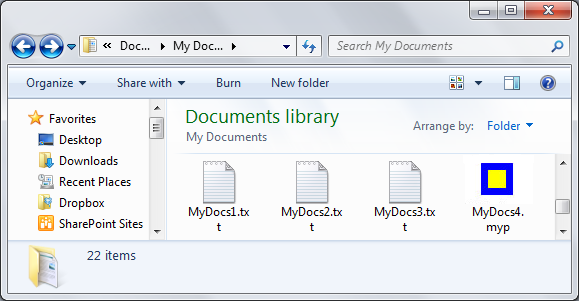
注意
アイコンは、アプリケーション固有に割り当てることもできます。
Instructions
手順 1:
DefaultIcon という名前のサブキーを次の 2 つの場所のいずれかに作成します。
- ファイルの種類の割り当ての場合は、HKEY_CLASSES_ROOT.extension\
- アプリケーションの割り当てについては、「ProgID」をHKEY_CLASSES_ROOT\します。
手順 2:
DefaultIcon サブキーに、アイコンを含むファイルの完全修飾パスを指定する型REG_SZの既定値を割り当てます。
手順 3:
SHChangeNotify 関数を呼び出して、シェルにアイコン キャッシュを更新するよう通知します。
注釈
次の例は、ファイルの種類のアイコンの割り当てに必要なレジストリ エントリの詳細ビューを示しています。 ファイル名拡張子はアプリケーションに関連付けられていますが、アイコンの割り当てはファイル名拡張子自体に割り当てられているため、関連付けられているアプリケーションによって既定のアイコンが指示されません。
HKEY_CLASSES_ROOT
.myp
(Default) = MyProgram.1
DefaultIcon
(Default) = C:\MyDir\MyProgram.exe,2
次の例は、アプリケーション アイコンの割り当てに必要なレジストリ エントリの詳細ビューを示しています。 .myp ファイル名拡張子は、まず MyProgram.1 アプリケーションに関連付けられます。 MyProgram.1 ProgID サブキーには、カスタムの既定のアイコンが割り当てられます。
HKEY_CLASSES_ROOT
.myp
(Default) = MyProgram.1
MyProgram.1
DefaultIcon
(Default) = C:\MyDir\MyProgram.exe,2
アイコンを含むすべてのファイル (.ico、.exe、.dll ファイルなど) を使用できます。 ファイルに複数のアイコンがある場合は、パスの後にコンマ、アイコンのインデックスが続く必要があります。
関連トピック
フィードバック
以下は間もなく提供いたします。2024 年を通じて、コンテンツのフィードバック メカニズムとして GitHub の issue を段階的に廃止し、新しいフィードバック システムに置き換えます。 詳細については、「https://aka.ms/ContentUserFeedback」を参照してください。
フィードバックの送信と表示